[Filtering GameMusic]ホームへ行く
| |
| 2 |
ニンテンドー3DS でフィルタリングを利用したい時 |
ニンテンドー3DS の概要 |
|
「ニンテンドー3DS」は任天堂により、2011年に発売開始され、2014年に改良型の「Newニンテンドー3DS」が発売された携帯ゲーム機です。2019年に次世代型携帯ゲーム機である「Nintendo Switch Lite」が発売され、ゲームハードウェアとしての世代交代を迎えました。Newニンテンドー3DS LL・Newニンテンドー2DS LL・ニンテンドー2DS の一部機種の生産は続いていましたが、2020年9月に生産終了しました。 ニンテンドー3DSのインターネットブラウザーに対するフィルタリングサービスは、以下のようになっています。
|
 Newニンテンドー3DS LL |
|
ニンテンドー3DSシリーズ 公式ホームページ https://www.nintendo.co.jp/hardware/3dsseries/index.html |
|
Newニンテンドー3DS/New 3DS LL/New 2DS LL インターネットブラウザーのフィルタリング機能 解除方法について https://www.nintendo.co.jp/hardware/3dsseries/filtering/index.html |
ニンテンドー3DS の保護者による使用制限機能 |
|
インターネットを一切使わせない場合は、ニンテンドー3DS本体の機能である[保護者による使用制限機能]を利用することで、[インターネットブラウザーの使用制限]によりホームページを見ることができないようにすることができます。 下記のページには、インターネットブラウザーの使用制限のほか、クレジットカード等を使用したゲームソフトのダウンロード購入、ほかのユーザーとコミュニケーションする機能などの制限方法についても記載されているので、是非参考にしてください。 |
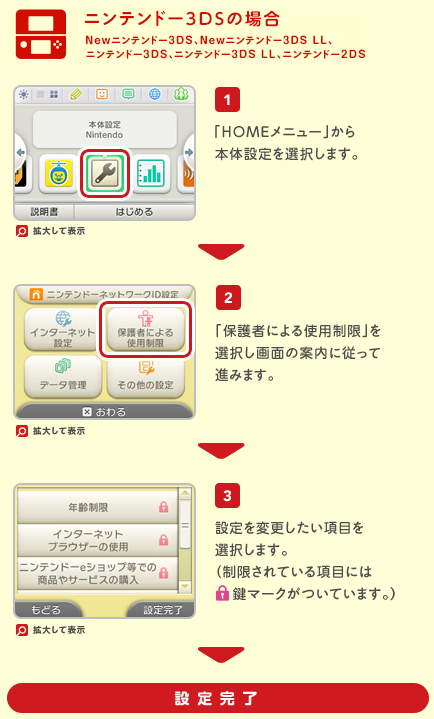 使用制限機能の設定方法 |
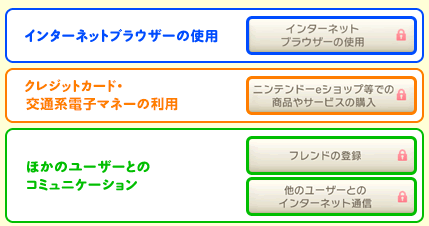 使用制限機能で制限できること |
|
保護者による使用制限機能の設定方法 https://www.nintendo.co.jp/parents/3ds-wiiu/index.html |
|
保護者による使用制限機能で制限できること https://www.nintendo.co.jp/support/parental_control/3ds/index.html |
|
ニンテンドー3DS インターネットブラウザー https://www.nintendo.co.jp/hardware/3dsseries/internetbrowser/index.html |
i-フィルター for ニンテンドー3DS を利用しましょう。 |
| ニンテンドー3DS/3DS LL/2DS用のフィルタリングサービスとして、デジタルアーツ株式会社の[i-フィルター for ニンテンドー3DS]が無料で提供されています。このサービスを利用することで、子どもがインターネット上の有害サイトへアクセスすることを防ぐことができます。フィルタリングの強度は1種類で、特定のカテゴリやページに対してアクセスの許可・不許可を設定する、カスタマイズ機能はありません。 |
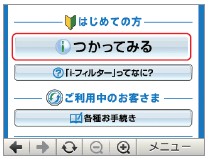 |
|
i-フィルター for ニンテンドー3DS 概要 https://www.daj.jp/cs/products/game/if3ds/about/ |
i-フィルター for ニンテンドー3DS の申込方法 |
|
インターネットにニンテンドー3DSが接続されている状態で、インターネットブラウザーから申込みを行うことができます。また続けて設定を行うことで、その場でフィルタリングが利用できるようになります。なお、申込みにはメールアドレス(パソコンもしくは携帯電話で確認できるもの)が必要です。また、子どもが[インターネットブラウザー]の設定を変更できないように、ニンテンドー3DSの[保護者による使用制限]機能で、[暗証番号]と[秘密の質問]を設定してください。 サービスの利用料金は無料となっていますので、申込み方法や、設定方法の詳細は下記のページを参照してください。 |
![[i-フィルター for ニンテンドー3DSウェブサイト]からの登録画面](img/Image_039.png) [i-フィルター for ニンテンドー3DSウェブサイト]からの登録画面 |
|
i-フィルター for ニンテンドー3DS 申込み方法 https://www.daj.jp/cs/products/game/if3ds/regist/ |
| 申込み後、i-フィルター申込み手続き完了のお知らせメールが届きますので、その内容を手元に準備してから、設定を行ってください。 |
![[インターネットブラウザー]の設定画面](img/Image_040.png) [インターネットブラウザー]の設定画面 |
|
i-フィルター for ニンテンドー3DS 設定方法 https://www.daj.jp/cs/products/game/if3ds/setup/ |
問い合わせ先 |
| サ―ビス内容や、申し込み方法に不明な点などがある場合は、[よくある質問]のページがありますので、参考にしましょう。直接問い合わせをする場合は、メールフォーム、電話にて問い合わせが可能です。 |
|
任天堂 問い合わせ窓口 https://www.nintendo.co.jp/support/inquiry/index.html |
|
i-フィルター for ニンテンドー3DS よくある質問 https://www.pa-engine.net/daj/cs/faq/result.asp?NodeID=217 |
|
i-フィルター for ニンテンドー3DS 問い合わせフォーム https://sec2.daj.co.jp/cs/support/game/if3ds/form/ |